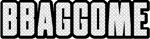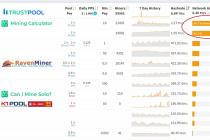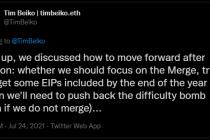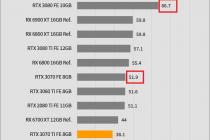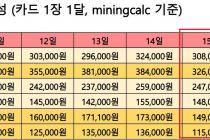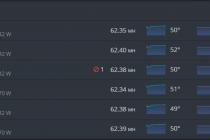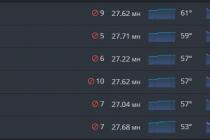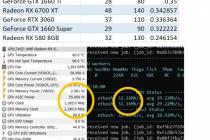- 0
- 익명
- 695
- 0
6웨이 기준입니다.
신품 구입가능한 제품 기준입니다.
어느 정도 바이오스는 만질 줄 아는 수준은 되셔야 합니다.
<글카>
뭐든 구하시는거 6장
<라이저카드>
많이 아는 그거 009s 6개
<파워>
구한 글카로 이더든 레이븐이든 채굴시 적정 와트(W)수 곱하기 6장 하시고,
시스템 기본으로 최소 200W는 먹으니 더하고,
다 합한 값(W)이 파워 표기용량의 70% 미만으로 나오면 OK~
80%를 넘으면 불시에 리붓하고 글카 인식 안하는거 자주 겪으실 겁니다.
파워 2개 이상 쓰신다면 듀얼파워 커넥터도 사셔야 합니다.
<CPU>

인텔 셀러론 G5905
소켓1200 중 가장 저렴합니다.
(일주일 사이에 또 올랐네요)
정품은 기본 쿨러 포함이니 정품으로 사세요.
<메모리>
삼성 시금치 8기가 추천
(4기가도 된다지만 몇천원 차이니 8기가 사세요)
<SSD>
최소 120기가 이상, 가격 얼마 차이 안나니 256기가 추천요.
(가상메모리 설정하면 120기가는 빠듯함)
<pcie 확장카드>

1to4 pcie 확장카드 4배속(!!!)
제품 링크 :
https://ko.aliexpress.com/item/4000349223814.html
제발 좀 4배속짜리 사세요~
이건 필수입니다.
알리에서 열흘 정도 걸리니 가장 먼저 주문하셔야 하고~
꼭 여분 1~2개 더 주문하세요. 불량 은근 있어요.
<보드>

긱바 H410M H V2
이름은 H410M인데 칩셋은 H470입니다. 이름을 바꾸던지..
최대 지원레인수가 20개이기에 충분합니다.

그리고 이 4개의 보드는 스펙은 같습니다.
다만, 유통사랑 후면에 DVI나 HDMI냐 뭐 그런 포트가 다를 뿐인데..
어차피 내장글카 안쓰기 때문에 아무 상관없으니 싸거나 구하기 쉬운거 그냥 사세요.
위 사진에 보면..
가장 위 긴 pcie 슬롯에 1to4 pcie 확장카드를 꼽습니다.
그리고 순서는 큰 상관없지만..
글카 인식시킬때 한꺼번에 꼽지 마시고...
꼭 1장씩 인식시키고 리붓하고 하세요.
한꺼번에 되는 경우도 있지만, 1장씩 하는게 시간 낭비 안합니다.
그래야 라이저나 확장카드 불량 체크도 가능하고요.
그리고 모니터 연결하는 글카는 첫번째 긴 슬롯 말고
두번째나 세번째 짧은 슬롯에 라이저 카드 끼고 글카 1개만 달고 부팅시키세요.
그래도 화면 나오고.. 1to4 확장카드 다는 1번째 긴 슬롯에 꼽으면
혹시 모를 불량으로 인해 인식이 안될 수도 있어서 짧은 슬롯에 끼고 모니터 연결하는게 확실하더라고요.
<바이오스 셋팅>
이제 바이오스 셋팅입니다.
보통은 6웨이까지 쭈욱~ 인식하는 경우도 있습니다.
5개에서 멈추거나.. 6개 인식은 했으나 인식하다가 사라지다가 하거나
부팅이 되거나 안되거나 하면.. 리소스가 부족한 것이니..
미리 안쓰는 주변장치를 off 시켜서 리소스를 확보해 놓으면 좋습니다.

F2 키 누르면 이지모드와 어드밴스드 모드 전환되니.. 어드밴스드 모드로 전환하고..
Settings로 갑니다.
하위 메뉴 구조는 Settings 안에서 찾으면 되니 생략할께요.

이건 파워가 나갔다가 들어오면 자동 부팅시켜주는 겁니다. On 으로~

소리 들을일 없으니 죽입니다.
4G Decoding은 On 합니다. 이거 안하면 윈도우에서 글카 전부 인식 못합니다.

시리얼 포트 쓸일 없으니 죽입니다.

긱바 이 보드는 USB는 선택적으로 죽이는 옵션이 없습니다.
만약 가능한 보드라면 이 근처에서 죽일 수 있으니, 쓰는 포트 빼곤 다 죽입니다.
USB 포트 번호는 각각 보드 메뉴얼 보면 번호 나와 있습니다.

이 저가 보드는 SATA도 선택적으로 죽이진 못합니다.
다른 보드는 이 근방에서 쓰지 않는건 죽일 수 있습니다.
SSD 꼽힌거 빼곤 다 죽입니다.

이게 PCIE 슬롯 속도 설정하는 겁니다.
전 보통 Auto로 놓고 하다가 안되면 Gen3, Gen2, Gen1 이렇게 해봅니다.
보통은 Auto로 두면 Gen2나 Gen3가 되서 별 문제는 없는데..
잘 안되면 해보시면 됩니다.

Boot 메뉴에는 하나 설정할게 있습니다.

다른 보드는 CSM이 기본으로 되어 있어서 이걸 UEFI로 변경해야 4G Decoding을 On 할 수 있습니다.
이렇게 하면 6웨이 쉽게 할 수 있습니다~~
다른 보드들도 이름과 위치만 조금 다를 뿐이지 비슷비슷하니
바이오스 잘 뒤져가면서 안쓰는 주변장치 죽이면 6웨이 정도는 쉽게 됩니다~
사실 8웨이, 12웨이가 어렵지 6웨이는 보통 그냥 되는 편이라..
굳이 비싼 x470 보드 같은거 사지 말고 아직은 그나마 싼 이런 보드로 구성하세요~
댓글 0